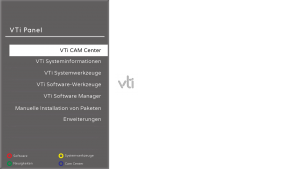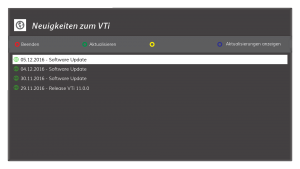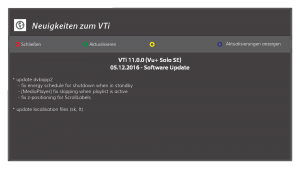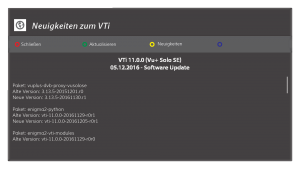VTi updaten: Unterschied zwischen den Versionen
Hgdo (Diskussion | Beiträge) (→Update Ablauf) |
|||
| (18 dazwischenliegende Versionen von 3 Benutzern werden nicht angezeigt) | |||
| Zeile 1: | Zeile 1: | ||
[[Kategorie:Index]] | [[Kategorie:Index]] | ||
| − | + | {{Linkbox VTi Einstellungen}} | |
'''Die VTi "Updatefunktion" erreicht man unter: [[Menü]] ⇒ [[VTI]] ⇒ [[VTI Panel]] ⇒ Neuigkeiten (grün)''' | '''Die VTi "Updatefunktion" erreicht man unter: [[Menü]] ⇒ [[VTI]] ⇒ [[VTI Panel]] ⇒ Neuigkeiten (grün)''' | ||
<br/>'''[[VTi Menüstruktur]]''' | <br/>'''[[VTi Menüstruktur]]''' | ||
| − | |||
| − | |||
| − | |||
| − | |||
{| class="wikitable" | {| class="wikitable" | ||
|- | |- | ||
| − | | style="background-color:#FFFF00; width: | + | | style="background-color:#FFFF00; width: 50em; height: 10em; text-align:center"|<span style="color:red;background-color:"><big>'''! Achtung !'''</big><br /> |
| − | '''Bitte vorher eine [[VTi_Sicherungswerkzeuge#Sichert_Ihr_Image|Imagesicherung]] | + | '''Bitte vorher eine [[VTi_Sicherungswerkzeuge#Sichert_Ihr_Image|Imagesicherung]] des aktuell laufenden Images machen.'''<br /> |
'''Es ist durchaus möglich, dass z.B. durch Inkompatibilität einzelner Skins,'''<br /> | '''Es ist durchaus möglich, dass z.B. durch Inkompatibilität einzelner Skins,'''<br /> | ||
| − | '''Plugins o.Ä. | + | '''Plugins o.Ä. der Receiver nicht mehr problemlos startet und ein [[Purplescreen]] erzeugt!'''<br /> |
| + | '''Tritt dieser Fall ein, sollte zur Eingrenzung des Problems ein neuer Thread mit angehängtem [[Crashlog]] im Forum eröffnet werden!'''</span><br /> | ||
| + | |} | ||
| + | |||
| + | ===Update Ablauf=== | ||
| + | |||
| + | {| | ||
| + | | style="vertical-align:top; width:50em"| | ||
| + | Updates zum VTi können über das [[VTi Panel]] durch Drücken der grünen Taste erreicht werden. Es erscheint eine Übersicht, welche Updates auf dem [[FEED|Feed]] für das Image bereitgestellt werden. Wird in der "Neuigkeiten" Anzeige die blaue Taste gedrückt, werden die für das installierte Image verfügbaren Updates dargestellt. Durch Drücken der grünen Taste wird die Aktualisierung der Systemsoftware durchgeführt. Dabei ist es nicht möglich, ein bestimmtes Update auszuwählen, sondern es wird immer auf die letzte Version aktualisiert. Das bedeutet, dass alle nicht aktuellen Systemdateien, Plugins, Skins etc. durch die aktuelle Version ersetzt werden, sofern sie auf dem Feed verfügbar ist. | ||
| + | |||
| + | Voraussetzung für diese Möglichkeit des Updatens ist eine Internetverbindung des Receivers. | ||
| + | |||
| + | Im Rahmen der Aktualisierung werden durch die [[VTi_Software-Werkzeuge#VTi_BackupSuite|VTI Backupsuite]] automatisch Sicherungen der Plugins, Kanallisten und Einstellungen erstellt. | ||
| + | |||
| + | Via Telnet führen auch die Befehle: | ||
| + | |||
| + | opkg update | ||
| + | opkg upgrade | ||
| + | |||
| + | zu einem Update. Sehr empfehlenswert, falls sich die Vu+ STB mal "verschluckt" haben sollte! | ||
| + | | | ||
| + | [[Datei:VTi_Panel.png|300px|thumb|right|VTI Panel]] | ||
|} | |} | ||
| + | ---- | ||
| + | |||
| + | ====Anzeige der vorhandenen Updates==== | ||
| + | {| | ||
| + | | style="vertical-align:top; width:50em"| | ||
| + | Anzeige der vorhandenen Updates | ||
| + | *Grüne-Taste ⇒ Aktualisieren (Update Prozess wird gestartet) | ||
{| class="wikitable" style="text-align:center" | {| class="wikitable" style="text-align:center" | ||
|- | |- | ||
| − | ! style="height: 2em" colspan=" | + | ! style="height: 2em" colspan="2" |Was bedeutet die Weltkugel? |
| + | |- | ||
| + | |style="background-color:#FFC0CB;width:5em; height: 2em" |rot | ||
| + | |style="background-color:#FFC0CB;width:20em; height: 2em" |wichtige(s) Update / Information | ||
| + | |- | ||
| + | |style="background-color:#F0E68C;width:5em; height: 2em" |gelb | ||
| + | |style="background-color:#F0E68C;width:20em; height: 2em" |wichtiges Update | ||
|- | |- | ||
| − | |style="background-color:# | + | |style="background-color:#B9FFC5;width:5em; height: 2em" |grün |
| + | |style="background-color:#B9FFC5;width:20em; height: 2em" |normales Update | ||
| + | |} | ||
| + | | | ||
| + | [[Datei:Software_Update.png|300px|thumb|right||Software Updatel]] | ||
| + | |} | ||
| + | ---- | ||
| + | {| | ||
| + | | style="vertical-align:top; width:50em"| | ||
| + | *OK-Taste ⇒ Updategrund wird angezeigt | ||
| + | *Blaue-Taste ⇒ Updatepakete werden angezeigt | ||
| + | | | ||
| + | [[Datei:Neuigkeiten_VTI.png|300px|thumb|right|Updategrund]] | ||
| + | | | ||
| + | [[Datei:Neuigkeiten_VTI_Pakete.png|300px|thumb|right|Updatepakete]] | ||
|} | |} | ||
| − | |||
| − | |||
| − | |||
| − | |||
| − | |||
| − | |||
---- | ---- | ||
Aktuelle Version vom 16. März 2018, 13:33 Uhr
Die VTi "Updatefunktion" erreicht man unter: Menü ⇒ VTI ⇒ VTI Panel ⇒ Neuigkeiten (grün)
VTi Menüstruktur
| ! Achtung ! Bitte vorher eine Imagesicherung des aktuell laufenden Images machen. |
Update Ablauf
|
Updates zum VTi können über das VTi Panel durch Drücken der grünen Taste erreicht werden. Es erscheint eine Übersicht, welche Updates auf dem Feed für das Image bereitgestellt werden. Wird in der "Neuigkeiten" Anzeige die blaue Taste gedrückt, werden die für das installierte Image verfügbaren Updates dargestellt. Durch Drücken der grünen Taste wird die Aktualisierung der Systemsoftware durchgeführt. Dabei ist es nicht möglich, ein bestimmtes Update auszuwählen, sondern es wird immer auf die letzte Version aktualisiert. Das bedeutet, dass alle nicht aktuellen Systemdateien, Plugins, Skins etc. durch die aktuelle Version ersetzt werden, sofern sie auf dem Feed verfügbar ist. Voraussetzung für diese Möglichkeit des Updatens ist eine Internetverbindung des Receivers. Im Rahmen der Aktualisierung werden durch die VTI Backupsuite automatisch Sicherungen der Plugins, Kanallisten und Einstellungen erstellt. Via Telnet führen auch die Befehle: opkg update opkg upgrade zu einem Update. Sehr empfehlenswert, falls sich die Vu+ STB mal "verschluckt" haben sollte! |
Anzeige der vorhandenen Updates
|
Anzeige der vorhandenen Updates
|
|||||||||
|